Outlook에서 Sales를 설치 Microsoft 365 Copilot
관리자는 Microsoft 365 관리 센터에서 Copilot for Sales를 통합 앱으로 설치할 수 있습니다. 앱은 기본적으로 고정 모드로 설치됩니다. 고정 배포에서는 사용자가 앱을 자동으로 수신하며 제거할 수 없습니다. 또한 Microsoft 365 관리 센터에서 앱 구성을 관리하고, 사용자를 추가 및 제거하고, 앱 사용량을 확인할 수 있습니다.
Microsoft 365 관리 센터에 로그인합니다.
왼쪽 창에서 설정>통합 앱을 선택합니다.
통합 앱 페이지에서 앱 가져오기를 선택합니다.
Microsoft AppSource이 포함된 창에서 열립니다.
AppSource 창에서 Copilot for Sales를 검색하세요.
검색 결과의 Copilot for Sales 카드에서 지금 받기를 선택합니다.
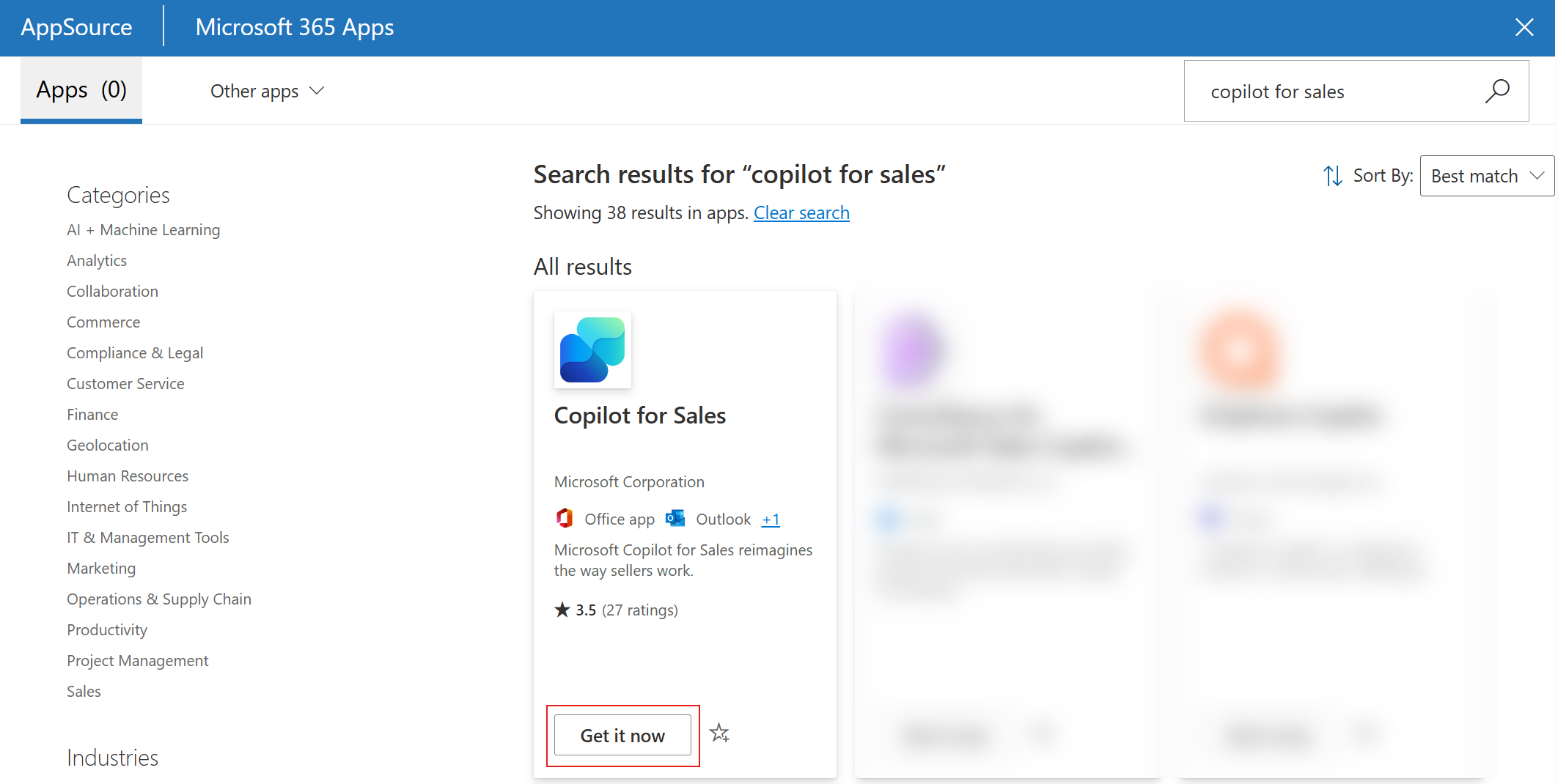
AppSource 창이 닫힙니다. Microsoft 365 관리 센터에서 나머지 단계를 완료합니다.
구성 단계에서 다음을 선택합니다.
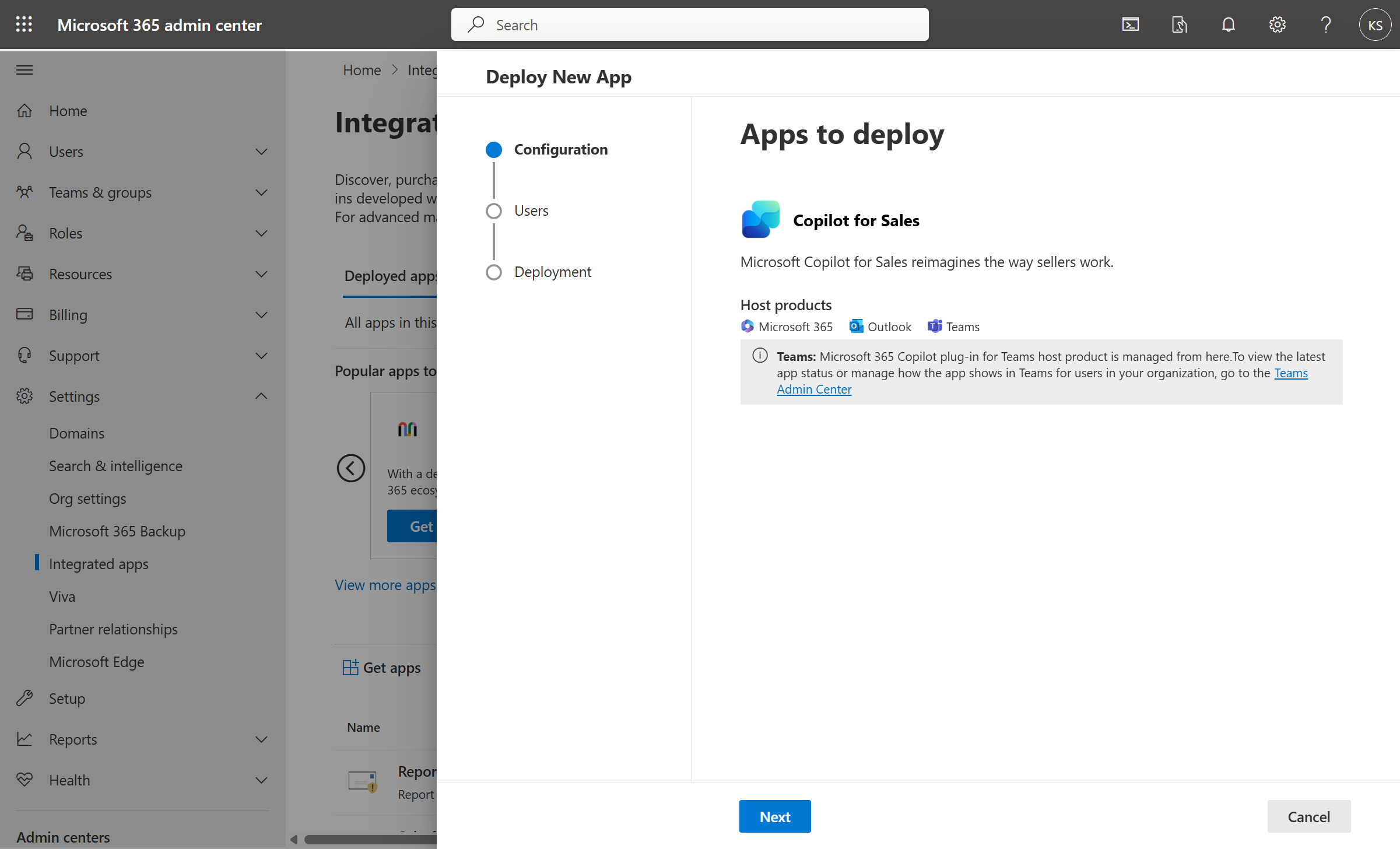
사용자 단계에서 앱에 액세스할 사용자 또는 그룹을 선택한 후 다음을 선택합니다. 사용자 및 그룹에 추가 기능을 할당할 때의 고려 사항에서 사용자 및 그룹 구성에 대한 자세한 내용을 알아보세요. ...
배포(권한) 단계에서 앱 권한 및 기능을 읽고 앱에 대한 권한을 수락하고 다음을 선택합니다.
배포(완료) 단계에서 선택한 설정을 검토한 다음 배포 완료를 선택합니다.
배포가 완료되면 완료를 선택합니다.
Copilot for Sales가 사용자의 Outlook 리본에 표시되는 데 최대 6시간이 소요됩니다.
참고
앱은 Outlook 및 기타 Microsoft 365 애플리케이션에 설치되지만 Teams에는 설치되지 않습니다. Microsoft Teams 관리 센터로 이동하여 앱을 설치하고 사용자를 할당하려면 설정 정책을 만들어야 합니다. Teams에 Copilot for Sales를 설치하는 방법에 대한 자세한 내용을 보려면 Copilot for Sales를 Teams에 설치 및 고정을 참고하세요.
중요
앱이 Outlook 및 기타 Microsoft 365 앱에 표시되는 데 최대 48시간이 걸릴 수 있습니다. 48시간 후에도 사용자가 앱을 볼 수 없다면 공개 첨부 파일 처리 정책 때문일 수 있습니다. 추가 정보: Copilot for Sales 앱이 배포된 후 Outlook에서 사용자에게 표시되지 않는 이유는 무엇입니까?
Copilot for Sales 앱 관리
Copilot for Sales를 통합 앱으로 설치한 후 Microsoft 365 관리 센터 구성을 관리하고, 사용자를 추가 및 제거하고, 사용량을 볼 수 있습니다.
Microsoft 365 관리 센터에서 설정>통합 앱을 선택합니다.
통합 앱 페이지에서 영업용 Copilot 앱을 선택하세요.
영업용 Copilot 패널은 다음 탭으로 열립니다.
개요: 추가 기능, 배포된 앱, 할당된 사용자에 대한 기본 정보를 표시합니다. 영업용 Copilot가 이전에 Microsoft 365 관리 센터에서 배포된 경우 두 버전 병합 버튼가 표시됩니다. 앱을 최신 버전으로 업그레이드하려면 두 버전 병합 을 선택하세요.
구성: 선택한 제품에서 앱을 제거할 수 있습니다. 앱을 제거하려면 라인을 선택하고 제거를 선택합니다.
사용자: 앱을 사용할 수 있는 사용자를 편집할 수 있습니다.
사용: 선택한 플랫폼과 기간별로 앱의 활성 사용자 수를 표시합니다.
Copilot for Sales 앱 업데이트
Microsoft 365 관리 센터에서 설정>통합 앱을 선택합니다.
통합 앱 페이지에서 영업용 Copilot 앱을 선택하세요.
영업용 Copilot 패널이 열립니다. 추가 기능에 사용할 수 있는 업데이트가 있는 경우 개요 탭에 메시지가 표시됩니다.
자세히 알아보고 업데이트를 선택합니다.
업데이트 패널에서 수락 및 업데이트를 선택합니다.
사용자 배포 앱 설치
최종 사용자는 관리자가 명시적으로 차단하지 않는 한 Outlook 또는 Teams의 Microsoft AppSource 내에서 각각 Outlook 추가 기능 및 Teams 앱을 설치할 수 있습니다.
최종 사용자가 Outlook 추가 기능을 설치하면 관리자가 배포한 것이 아니라 사용자가 배포한 것으로 간주되며 전체 기능이 지원되지 않습니다. 사용자 배포 앱은 새 이메일 또는 회신 이메일 상단에 표시되는 Copilot for Sales 배너 알림을 지원하지 않습니다. 또한 Copilot for Sales는 회의 초대에 자동으로 추가되지 않습니다. 그러나 판매자는 회의에 Copilot for Sales를 수동으로 추가하여 회의 요약을 얻을 수 있습니다.